
Tartalom
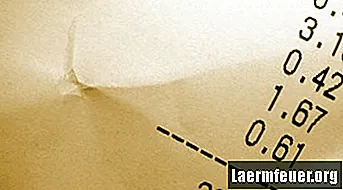
Nem ritka, hogy egy adathalmaz minimális és maximális értéke jelentősen eltér az ugyanazon halmaz többi értékétől. Ez a "rés" csökkenti az adatkészlet átlagának statisztikai pontosságát. Növelheti a pontosságát, ha átlagoláskor kizárja a legmagasabb és a legalacsonyabb értékeket. Szerencsére nincs szükség az értékek kézi rendezésére a legkisebbtől a legnagyobbig, mielőtt átlagoljuk a Microsoft Excel programot. Az Excel képlet segítségével automatikusan törölheti a minimális és maximális értékeket.
1. lépés
Írja be azokat az adatokat, amelyek átlagát meg akarja találni, egy Excel-táblázat oszlopába. Az adatok megadásának sorrendje nem számít.
2. lépés
Másolja a következő képletet:
= (SUM (régió) -MAX (régió) -MIN (régió)) / (COUNT (régió) -2)
3. lépés
Illessze be ezt a képletet egy üres cellába.
4. lépés
Jelölje ki az "adattartomány" első példányát a képletben, és cserélje le a képlet ezen részét az adattartománnyal. Például az "adattartomány" helyett az "A1: A10" léphet, ha az A1-től A10-ig terjedő cellák tartalmazzák az adatsort.
5. lépés
Cserélje ki a fennmaradó "adattartomány" példányokat az adattartományra.
6. lépés
A számítás elvégzéséhez nyomja meg egyszerre a "Control", "Shift" és "Enter" gombokat. Az adatok átlaga, a legmagasabb és a legalacsonyabb értéket nem beleértve, ugyanabban a cellában jelenik meg.